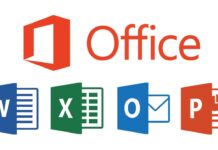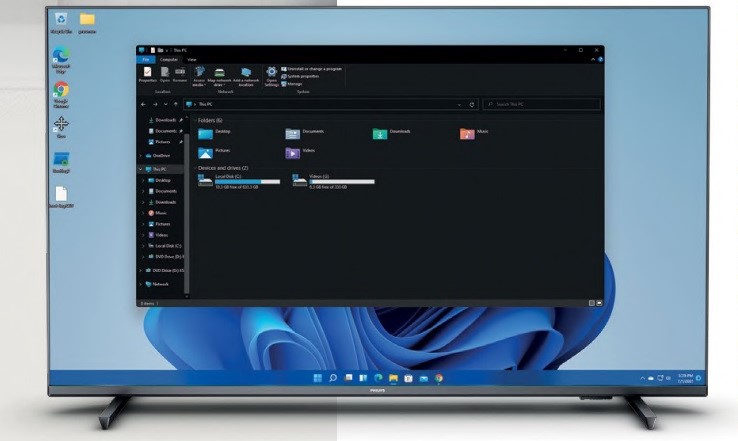 No episódio de ontem do Consultório MenosFios mostramo-lhe como pode espelhar a tela do seu computador para a sua televisão, através de vários métodos, isto é, se a mesma for uma smart TV. Para hoje, e caso a sua televisão não seja um “smart”, ou tenha um sistema operativo demasiado antigo, vamos mostrar agora alguns acessórios de modo a conseguir ligar a um computador sem usar cabos.
No episódio de ontem do Consultório MenosFios mostramo-lhe como pode espelhar a tela do seu computador para a sua televisão, através de vários métodos, isto é, se a mesma for uma smart TV. Para hoje, e caso a sua televisão não seja um “smart”, ou tenha um sistema operativo demasiado antigo, vamos mostrar agora alguns acessórios de modo a conseguir ligar a um computador sem usar cabos.
Então, vamos lá.
Primeiramente, para um ecrã ser considerado uma televisão, a mesma tem que ter um sintonizador. Com base nisso, e adição de ligações, hoje já é possível associar outros equipamentos como fontes de sinal: recentemente apareceram as Smart TV com um sistema operativo próprio e com uma interface responsiva, com aplicativos pré-instalados, de modo a aceder à Internet ou ver vídeos no Youtube.
Se tiveres uma TV básico ou uma Smart TV mais antiga, o recomendável é associá-la a uma Apple TV 4K, uma Nvidia Shield TV 4K, um Chromecast ou então um Wireless Display Adapter da Microsoft.

Usando uma Apple TV 4K, terás acesso a um conjunto grande de serviços, que são todos acessíveis através de uma interface gráfica apelativa e que permite aceder a aplicações de entretenimento do ecossistema Apple, e muito mais. Uma outra particularidade essencial da Apple TV é que podemos fazer o espelhamento até com um Mac, onde basta acederes à “Central de Controlo” > “Projecção de Ecrã” (ícone dos dois rectângulos) e escolher a sua Apple TV.
Por outro lado, o Wireless Display Adapter da Microsoft é mais universal, e muito mais básico, visto que tem como função apenas garantir a recepção de sinal, através do protocolo Miracast, usando uma das entradas HDMI da TV.
Com os dispositivos com base na Google, são muito mais simples e básicos, como é o caso do Chromecast, que consiste num pequeno dongle que se liga a uma entrada HDMI e a um cabo USB para alimentação. A funcionalidade do Chromecast é o suficiente para conseguir ligar um computador à TV sem precisar de usar cabos, apesar de que é obrigatório o uso do Chrome ou Edge.
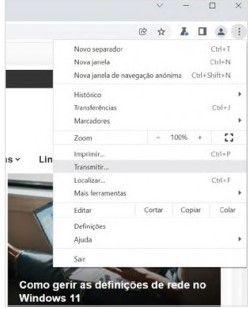
Para ligar o seu computador à televisão com o Chrome, só tens que clicar no ícone de menu (três pontos no canto superior direito), depois em seguida escolha a opção “Transmitir“.
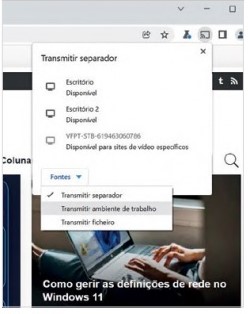
Agora teremos o dispositivo que irá receber o sinal do computador. Clica no botão “Fontes” para escolher o que deseja transmitir: o separador do Chrome, o ambiente de trabalho ou um ficheiro.
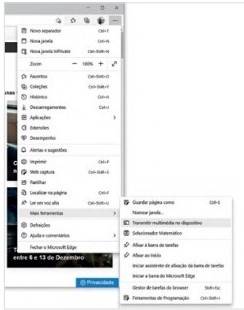
Se tiveres a utilizar o navegador Edge, deves clicar também no ícone de menu (por três pontos na horizontal) > “Mais ferramentas” > “Transmitir multimédia no dispositivo“.
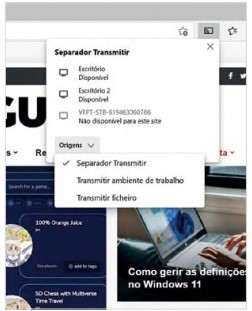
Em seguida, assim como no Chrome, vai aparecer um menu que permite escolher o dispositivo que irá receber o sinal; depois é só carregar no botão “Origens” para escolher se deseja transmitir o conteúdo do separador do Edge, o ambiente de trabalho ou um ficheiro.